电脑c盘满了变成红色了怎么清理
来源:互联网 更新时间:2025-09-26 17:49
电脑c盘满了变成红色了怎么清理?可能有伙伴还不清楚,下面让号令CC小编为你解决这个问题吧,跟小编一起来看看哦!

一、电脑C盘清理方法
1. 使用系统自带“磁盘清理”
Windows自带“磁盘清理”工具,可删除临时文件、更新残留。
Win10系统:右键点击【此电脑】-【C盘】-选择【属性】,点击【磁盘清理】。
Win11系统:直接在桌面搜索框搜索“磁盘清理”打开即可。
打开磁盘清理后,勾选“临时文件”、“系统缓存”等。
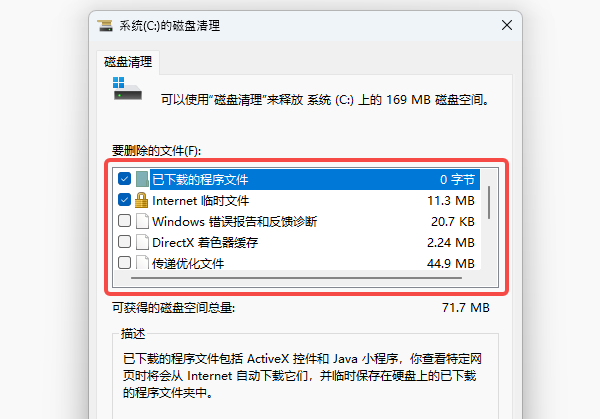
点击【确定】开始清理。
2. 删除Windows.old文件
升级系统后会生成Windows.old文件,占用10GB以上空间。
打开【设置】-【系统】-【存储】-【临时文件】。
勾选“Windows更新清理”并删除,也可以顺便删除其他无用文件。
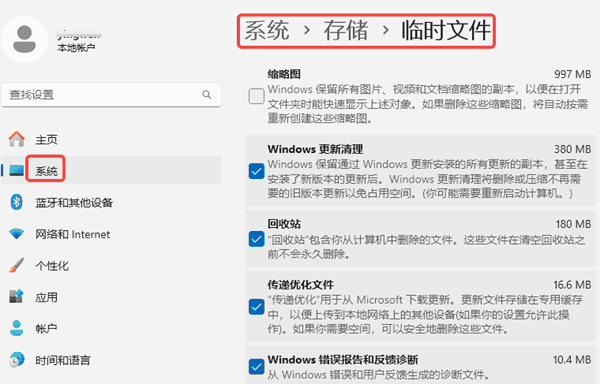
3. 移动个人文件到其他盘
桌面、下载、文档等默认存储在C盘。
打开【此电脑】-右键【下载】- 选择【属性】-【位置】。
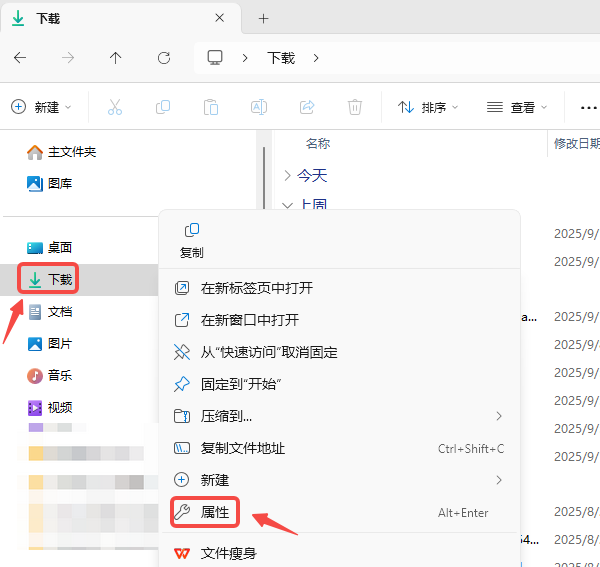
点击【移动】,选择D盘或E盘。
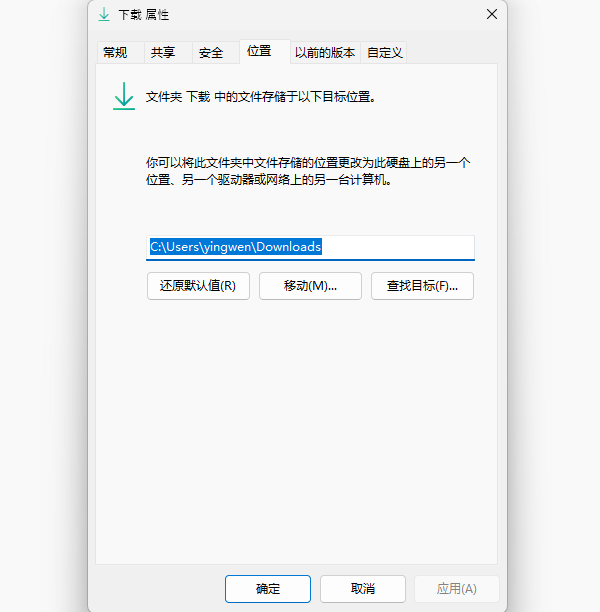
4. 卸载不必要的软件
打开【控制面板】-【卸载程序】。
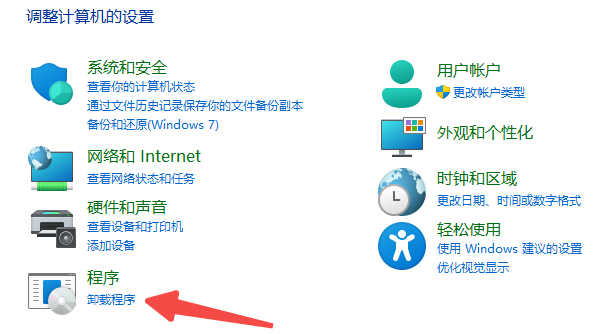
卸载不用的软件或游戏。
建议将新软件安装位置修改到D盘,防止C盘再次被占满。
5. 使用“百贝C盘助手”一键清理
想要彻底解决C盘空间不足问题,推荐使用百贝C盘助手。这款工具专为C盘优化设计,集系统垃圾清理、分区扩容于一体,非常适合新手和进阶用户,再也不用担心误删系统重要文件。
使用方法:
点击此处下载并安装百贝C盘助手最新版本。
打开软件,先进行【垃圾清理】,释放可回收空间。
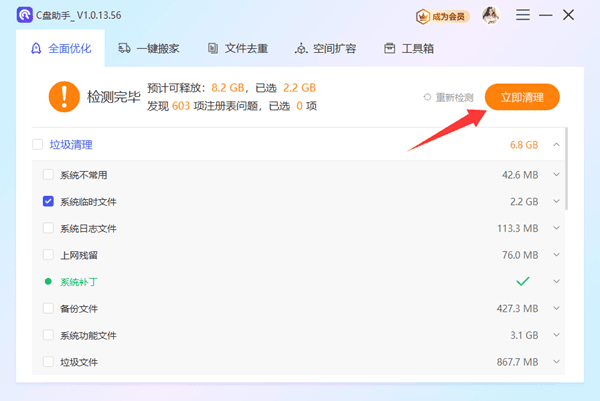
点击【空间扩容】,选择D盘或其他磁盘的空余空间扩展到C盘。
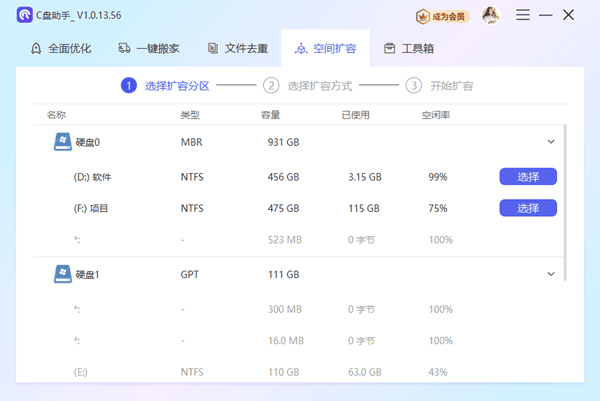
应用设置后,重启电脑即可看到C盘容量增加。
二、防止C盘再次变红的小技巧
安装新软件时,手动修改安装路径到D盘或E盘。
开启Windows“存储感知”功能,定期自动清理临时文件。(打开电脑的 设置 > 系统 > 存储 >存储感知)。
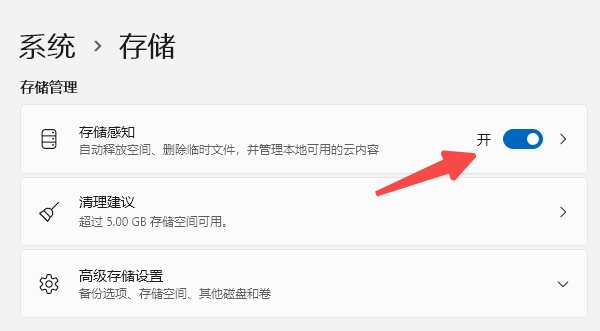
每隔一到两周使用百贝C盘助手清理系统垃圾,保持C盘空间充足。
上面就是号令CC小编为您带来的电脑c盘满了变成红色了怎么清理?希望有帮到小伙伴们,更多相关的文章请关注号令CC。
-
《CF》2025年9月灵狐者的约定活动网址
-
微信图片在电脑哪个文件夹
-
抖音如何释放实名认证?释放实名认证是什么意思?
-
密室逃脱设计师需要擅长哪项技能 蚂蚁新村今日答案2025.8.26
-
《沙丘:觉醒》主机版将在PC发售一年后上线
-
电脑怎么格式化
-
ToDesk怎么打开设备远程控制权限
-
logitech无线键盘怎么连接电脑
-
科幻二战类银河战士恶魔城《WOLFHOUND》2026年推出
-
鬼灭之刃火之神血风谭2时透无一郎怎么玩
-
截图电脑快捷键ctrl加什么
-
地下城堡4秘宝选择哪个好
-
小红书怎么样才可以直播?直播为何不进人?
-
物华弥新溪山行旅图怎么用
-
抖音不允许非好友发私信怎么设置?有什么影响?
-
三角洲行动高校认证在哪里
-
电脑显示hdmi无信号怎么办
-
腾讯视频SVIP和VIP有什么区别
-
鸣潮手机号怎么换绑
-
达人官方视频号怎么开直播?有什么好处?
-
1 电脑运行库安装失败怎么办 09-09
-
2 电脑重装系统后USB接口不能用 09-10
-
3 如何把c盘的文件移到d盘 09-10
-
4 Microsoft 09-10
-
5 怎么清理浏览器缓存 09-11
-
6 高清晰音频管理器怎么设置 09-11
-
7 找不到dinput8.dll怎么修复 09-12
-
8 win11右键显示更多选项怎么取消 09-12
-
9 DirectX遇到不可恢复的错误怎么办 09-13
-
10 移动硬盘数据恢复教程 09-14



